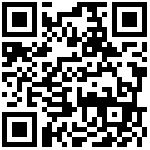功能说明:
- 获取商户在太力商城上订单信息;
- 根据太力订单生成ERP采购订单;
- 已生成ERP采购订单的到货后生成ERP采购入库单;
操作方法:
- 获取订单
- 选择客户编码,表示获取该客户编码的订单数据;
- 点击【获取订单】按钮,系统获取订单数据;
- 选中订单明细,点击右下角双箭头按钮,可查看该订单的商品明细、数量、单价等信息;如果ERP商品名称显示空,则表示该太力商品在ERP中未做商品对应;
注:获取订单可手动点击获取,同时系统设置了每10分钟自动获取订单;
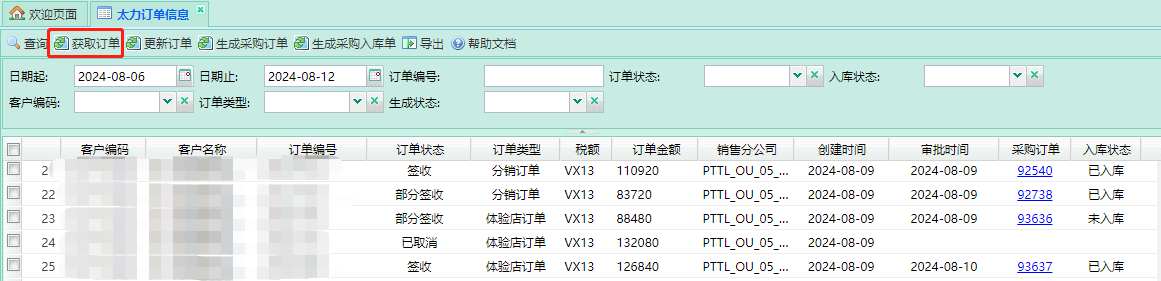
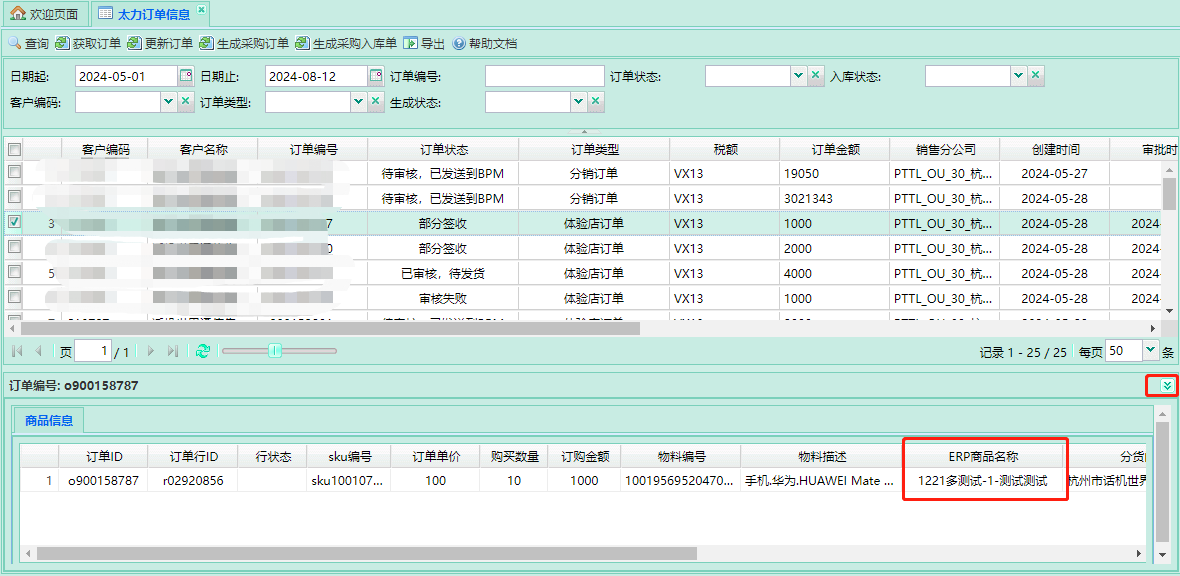
- 生成采购订单(单个订单生成)
- 选中一个明细行太力订单,点击【生成采购订单】;
- 系统弹框显示生成的采购订单的数据,在该页面可修改供应商名称、仓库名称,添加串号状态信息;
- 确认数据无误,点击【确定生成采购订单】按钮,生成ERP采购订单;
- 生成ERP采购订单成功后,在数据列表显示ERP采购订单号;
注:太力订单商品与ERP商品未做对应关系时,无法生成ERP采购订单;
注:太力订单状态必须是【已审核,待发货】,【已发货】,【签收】,【部分签收】中的一种,其他状态无法生成采购订单;
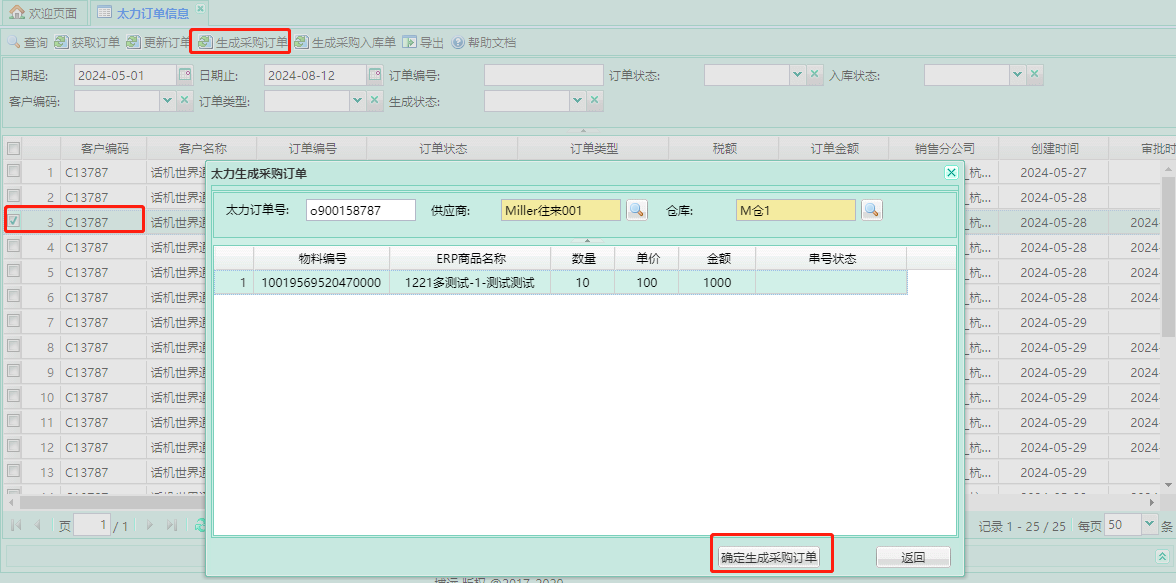
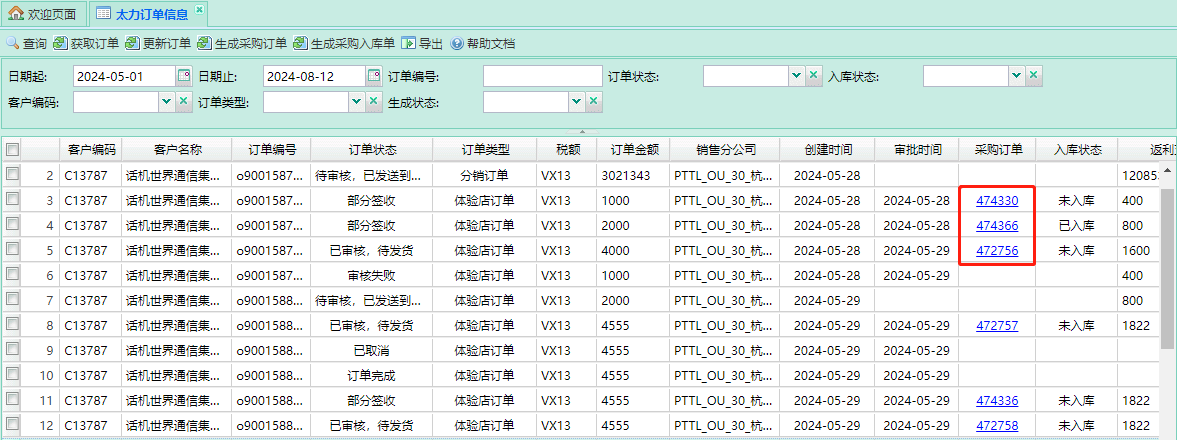
- 生成采购订单(批量订单生成)
- 选中多个明细行太力订单,点击【生成采购订单】;
- 系统弹框提醒将按照默认设置生成采购订单,点击【继续】按钮,生成多个ERP采购订单;
- 生成ERP采购订单成功后,在数据列表显示ERP采购订单号;
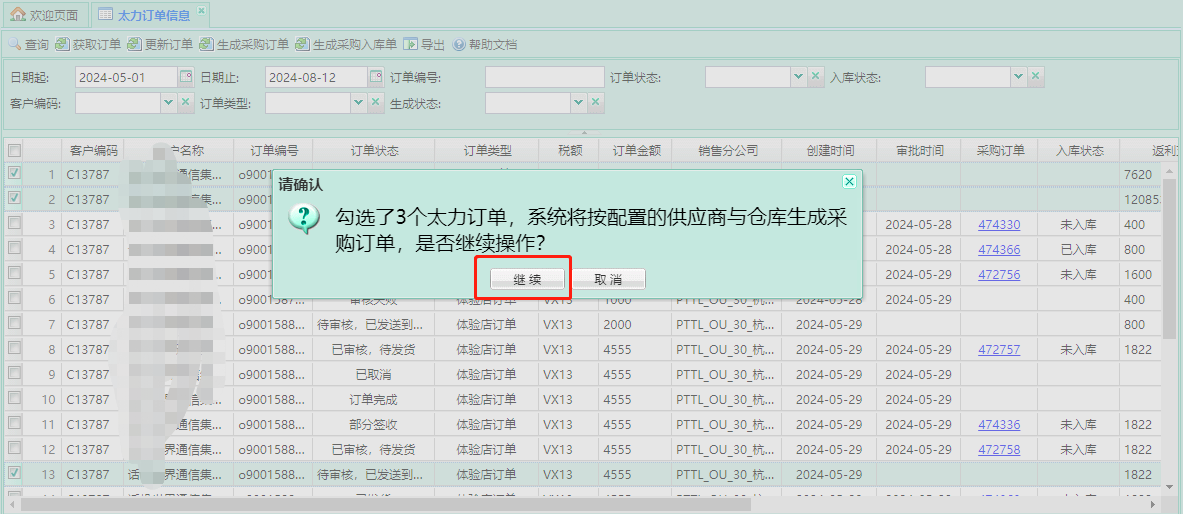
- 生成采购入库单
- 勾选已经生成ERP采购订单的数据,点击【生成采购入库单】系统弹框选择太力发货单号系统生成采购入库单;可点击查看显示该太力发货单的商品明细;
- 系统调用接口获取该订单的串号信息生成采购入库单;
注:太力订单状态必须是,【已发货】,【签收】,【部分签收】中的一种,才允许获取串号信息生成采购入库单;
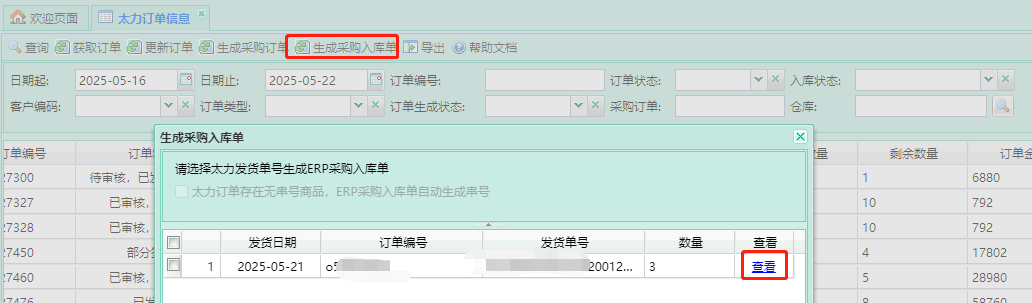

查询条件:
- 日期起、日期止:表示查询这一段时间内的太力订单数据;
- 订单编号:输入太力订单编号查询订单信息;
- 订单状态:下拉选择,根据太力订单状态查询数据;
- 入库状态:下拉选择,表示是否已经生成ERP采购入库单;
- 客户编码:下拉选择,查询某个客户编码的订单数据;
- 订单类型:下拉选择,筛选分销订单或体验店订单;
- 生成状态:下拉选择,表示是否已经生成ERP采购订单;
其他说明:
- 一个太力订单只能生成一个ERP采购订单;
- 获取订单、更新订单系统设置每10分钟获取更新订单;
功能升级:
1、业务场景:一个太力订单,太力会多次发货,在erp生成采购入库单时会将多次发货的一起入库,后面发货的批次实际还未到货也入库了;例如:订单号o52123047,数量20台,5号太力发货15台,6号太力发货5台,7号时15台到货,点击生成采购入库,系统生成了20台的入库单,就导致收到实物与系统中不一致,所以需要按太力发货批次生成入库单;
升级说明:在太力订单信息【生成采购入库单】增加弹框由用户选择太力发货单号生成ERP采购入库单,弹框中只显示订单未生成入库单的发货单号;用户根据实际到货情况选择太力发货单号入库;
2、业务场景:在ERP商品中客户是按串号来管理的,但是在太力商品中是按无串号管理的,两个系统中商品管理模式不同,在ERP中生成采购入库单时系统报错;
升级说明:在太力订单信息生成采购入库单弹框页面增加 太力订单存在无串号商品,ERP采购入库单自动生成串号 ,勾选框;
如果太力订单中商品中存在无串号商品,对应的ERP商品是按串号管理的,则该勾选框可用,勾选后系统自动生成串号,如果不勾,则无串号的跳过,不入库;
文档更新时间: 2025-05-22 10:28 作者:wgt